
Edmund Richardson
0
3990
968
Kelime işlemeye gelince, Microsoft Word, özellikle iş ortamlarında lider olmaya devam ediyor. Ama şehirdeki tek oyun değil Mac için En İyi 7 Ücretsiz Microsoft Office Alternatifleri Mac için En İyi 7 Ücretsiz Microsoft Office Alternatifleri Mac için ücretsiz bir Microsoft Office alternatifi mi arıyorsunuz? Ücretsiz olarak kullanabileceğiniz bu harika alternatifleri inceleyin. . Birçok Mac sahibi Apple’ın Sayfalarına dönüyor.
Sayfaları neden kullanmalısın? Bunun iyi bir nedeni, ücretsiz olmasıdır. Mac'ler şimdi Apple'ın üretkenlik uygulamaları paketi ile birlikte geliyor 5 Microsoft Office Yerine iWork Kullanmanız Gereken 5 Sebep 5 Microsoft Office Yerine iWork Kullanmanız Gerekiyor Birçok uzun süredir Office kullanıcıları alışkın oldukları uygulamalardan uzaklaşmak istemeyecek ile çalışmak, ancak iWork'a bir şans daha vermenin zamanı geldi. , eskiden iWork olarak bilinen. Sayfaların yanı sıra, bu pakette elektronik tablo uygulaması Numbers ve Keynote sunum yazılımı bulunur.
Fiyat Sayfaları döndürmek için tek neden değil iCloud için Yeni iWork Apple Cihazlarınızla Nasıl Çalışıyor iCloud için Yeni iWork Apple Cihazlarınızla Nasıl Çalışıyor iCloud için iWork, bir çevrimiçi ofis uygulamaları paketidir (Sayfalardan oluşur, Programların Mac ve iOS sürümleriyle senkronize edilen Keynote ve Numbers). İWork'un çevrimiçi versiyonları çoğu…. Yazılım, çalışmanızın harika görünmesini sağlayacak kullanıma hazır şablonlarla donatılmıştır.
Sayfa Temelleri
Pages, en temel düzeyde bir kelime işlemcisi Yaz !: Cloud Sync, Markdown ve Daha Fazlası ile En Az Bir Kelime İşlemci Yazıyor !: Cloud Sync, Markdown ve Daha Fazlası ile En Az Bir Kelime İşlemcisi, Blogcu, not alıcısı olun, veya kalite bilinci olan sosyal medya bağımlısı, Write gibi bir uygulama çok uzun sürebilir. . Bu nedenle, yazılımı, belge oluşturma, metin yazma ve düzenleme, grafikler ve resimler gibi öğeleri içe aktarma gibi günlük kelime işlem etkinlikleri için kullanabilirsiniz..
Pages, Microsoft Word belgeleri de dahil olmak üzere Apple'a ait olmayan belge biçimlerini açma konusunda mükemmel bir iş çıkarmaktadır. Bunun aksine, Sayfalar'daki belgeleri Microsoft Word, PDF ve Düz Metin de dahil olmak üzere farklı biçimlerde kaydedebilirsiniz..
İCloud sayesinde Sayfalar belgelerini iPhone ve iPad dahil diğer aygıtlarda açabilir ve düzenleyebilirsiniz. İCloud.com'dan belgelerinize erişirken iCloud için Yeni iWork Apple Cihazlarınızla Nasıl Çalışır iCloud için Yeni iWork Apple Cihazlarınızla Nasıl Çalışır iCloud için iWork, bir çevrimiçi ofis uygulamaları paketidir (Sayfa, Keynote ve Rakamlardan oluşur) programların Mac ve iOS sürümleriyle eşitlenir. İWork mirror'ın çevrimiçi versiyonları çoğu…, aynı şeyi Windows tabanlı makinelerde de yapabilirsiniz.
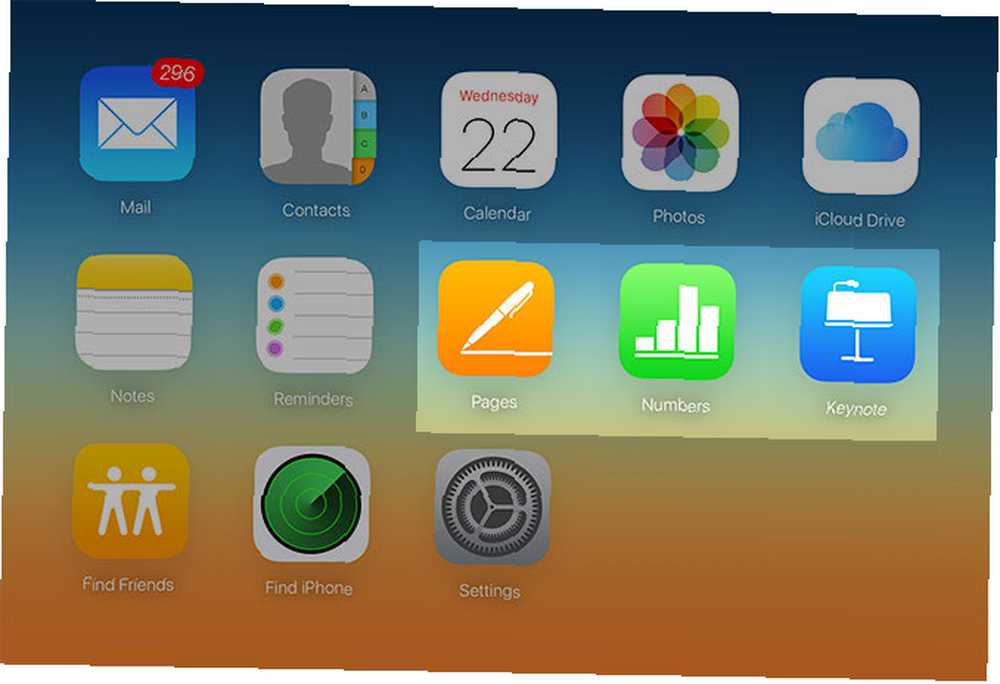
Sayfalar, çalışırken belgeleri otomatik olarak kaydeder. Yeni dosyalar için Sayfalar, dosyaya benzer bir şey çağırır. 1. Dosyayı adlandırmaya hazır olduğunuzda, gidin Dosya> Kaydet Menü çubuğundan dosyaya bir ad verin..
Dosyayı çoğaltmak için, Dosya> Çoğalt ve sonra yeni bir isim verin. Bundan sonra yapılan herhangi bir değişiklik, orijinal dosyada değil, yeni dosyada olacaktır. Bir belgenin kopyasını başka bir biçimde kaydetmek için, belgeyi kullanarak vermeniz gerekir. Dosya> Dışa Aktar komuta.
Şablonların Gücü
Sayfaların en önemli özelliklerinden biri, kullanıma hazır şablonlar koleksiyonudur. Bu şablonları, sıfırdan başlamadan profesyonel görünümlü belgeler oluşturmak için kullanabilirsiniz..
Bu şablonlar dahil olmak üzere birçok kategoriye girer. Raporlar, Kırtasiye, Özgeçmişler, El ilanları ve posterler, Kartlar, Sertifikalar, Haber bültenleri, ve dahası. Ayrıca altındaki üç ek şablona da erişebilirsiniz. Temel Boş, Boş Manzara ve Not Alma dahil olmak üzere kategori. Ayrıca altında görünen kendi şablonlarınızı da oluşturabilirsiniz. Şablonlarım.
Günlük işler için boş Sayfalar şablonunu ya da başka bir kelime işlem aracını kullanıyorum. Ulysses İçin Sayfaları ve Sözü Bulma Zamanı mı? 2016 yılında, herkesin tam hizmet veren bir kelime işlemci programına ihtiyacı yoktur, bu yüzden Ulysses gibi bir yazılım bulunmaktadır. . Aklımda daha yaratıcı bir şey olduğunda, genellikle El ilanları ve Posterler veya Sertifikalar kategorisine girerim..
Sayfaları açtığınızda Yeni belge Bu işleme başlamak için ana Sayfa pencerelerinin sol alt köşesinde. Ayrıca gidebilirsin Dosya> Yeni Zaten uygulamadayken yeni bir belge oluşturmak için. Bu sizi ana Sayfa şablonu ekranına götürür.
Sol tarafta, her bir şablon kategorisini göreceksiniz. Bir kategori adına tıkladığınızda, o kategori için mevcut her şablon için küçük resimler görürsünüz. Kullanılacak bir şablon bulduğunuzda, onu vurgulayın ve Seç.
Pages şablonlarını ilk kez deneyimledim, bir arkadaşım benden yerel bir kulüp için haber bülteni hazırlamamı istedi. Çok az işten sonra belgenin ne kadar harika göründüğüne inanamadım. Sayfaların şablonlarını kullanarak iyi görünümlü belgeler oluşturmak için bazı basit adımlar:
Şablon Kullanarak Harika Belgeler Oluşturma
1. Sayfalar'ı açın, yeni bir belge oluşturun ve bir şablon seçin.
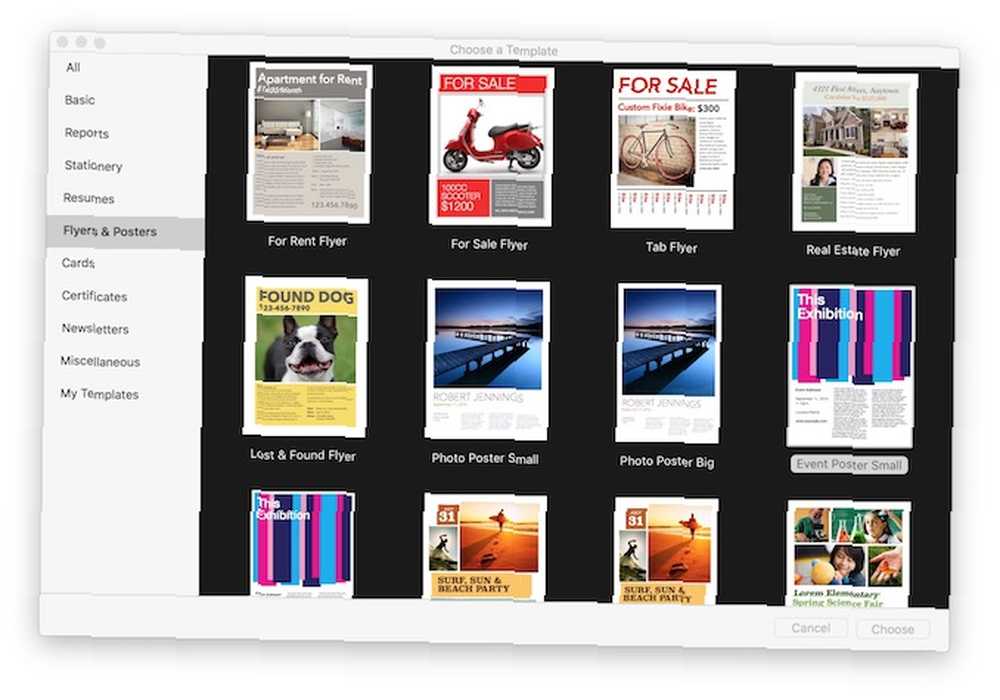 2. Metni düzenleyin ve fotoğrafları değiştirin..
2. Metni düzenleyin ve fotoğrafları değiştirin..
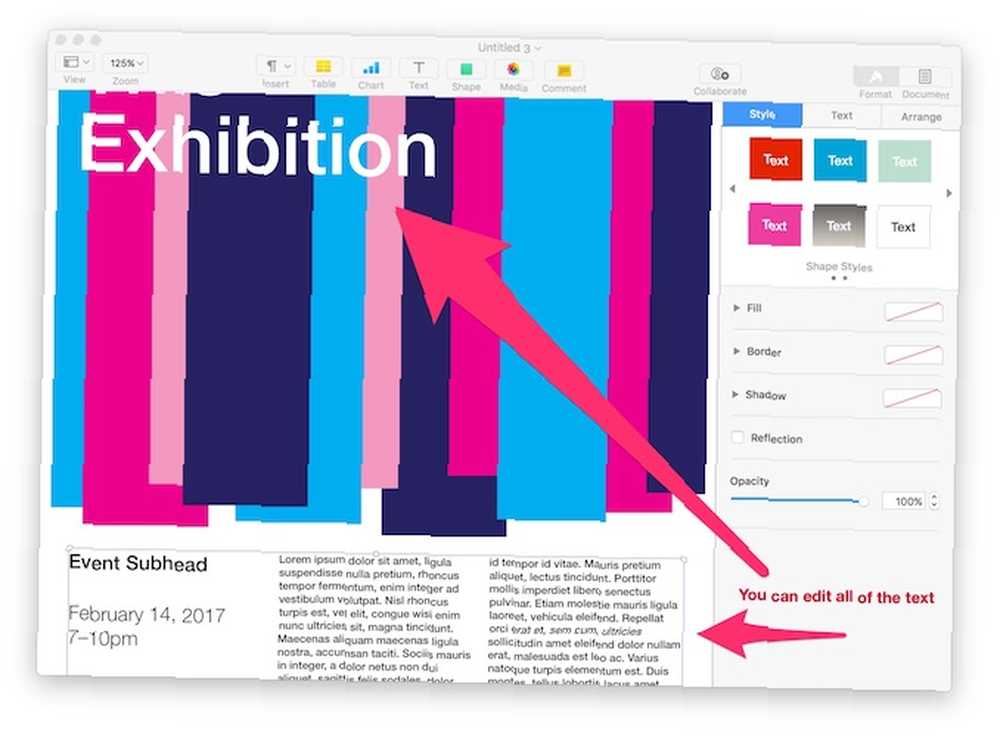
3. Gerektiğinde daha fazla sayfa eklemek için araç çubuğunu kullanın..
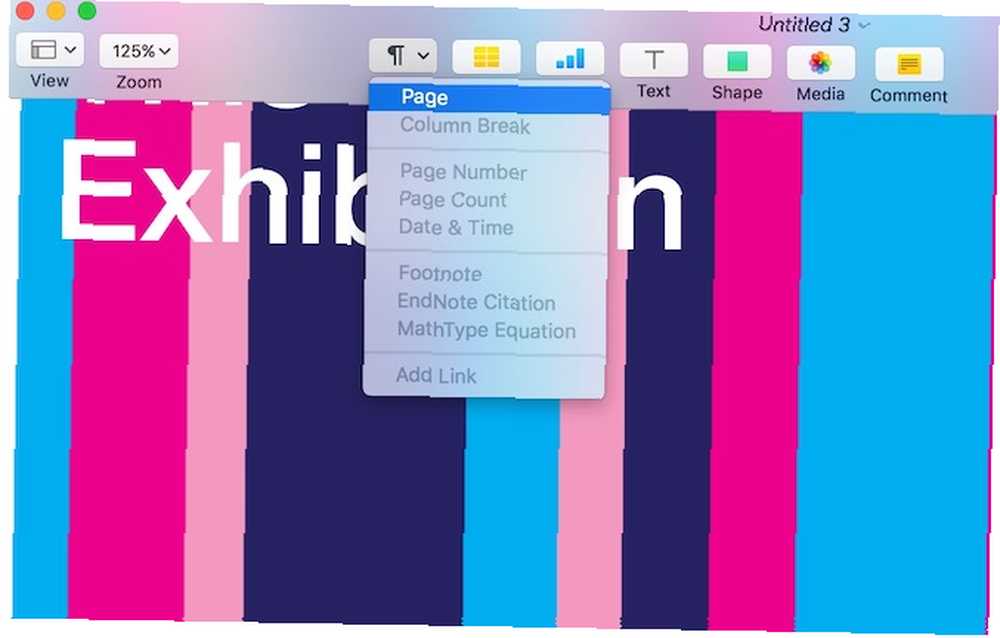
4. Çalışmanızı kaydettiğinizden ve istediğiniz formatta dışa aktardığınızdan emin olun..

Diğer Şablonlar
Apple, zaten birçok Sayfa şablonu sunar. Daha fazlasını arıyorsanız, iWorkCommunity'yi düşünün. Diğer kullanıcıların yüzlerce ücretsiz Sayfa şablonunu burada bulabilirsiniz. Numaralar ve Açılış için Şablonlar da mevcuttur.
Kendi Şablonlarınızı Yaratın
Neden orada durdun? Sanatsal bir tarafınız varsa, kişisel kullanım veya başkalarıyla paylaşmak için şablon tasarlamayı düşünün. Boş bir sayfa açarak veya mevcut bir şablonu değiştirerek şablonunuzu sıfırdan oluşturmaya başlayabilirsiniz..
Sıfırdan başlıyorsanız, belgelerinize metin kutuları ve şekiller gibi öğeler eklediğinizden emin olun. Bunu yaparak Ekle menüden veya araç çubuğundaki simgesine tıklayarak.

Metin kutularını doldurmak için “Lorem Ipsum”Lipsum Jeneratöründen s.
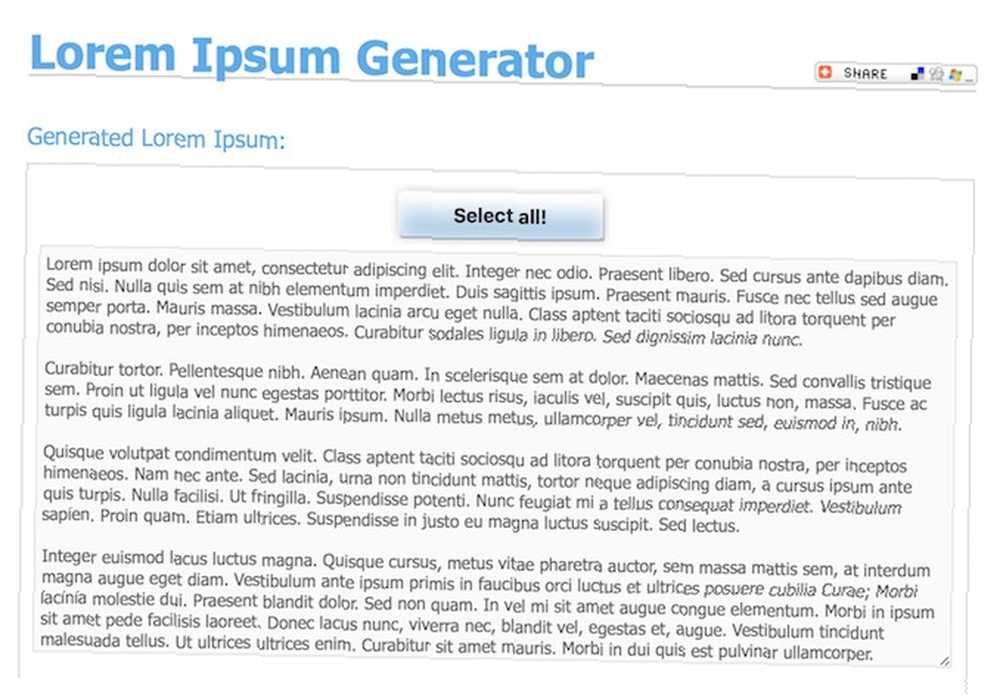
Şablonunuza fotoğraf, müzik ve film eklemek için simgesine tıklayın. medya araç çubuğundaki simgesi.
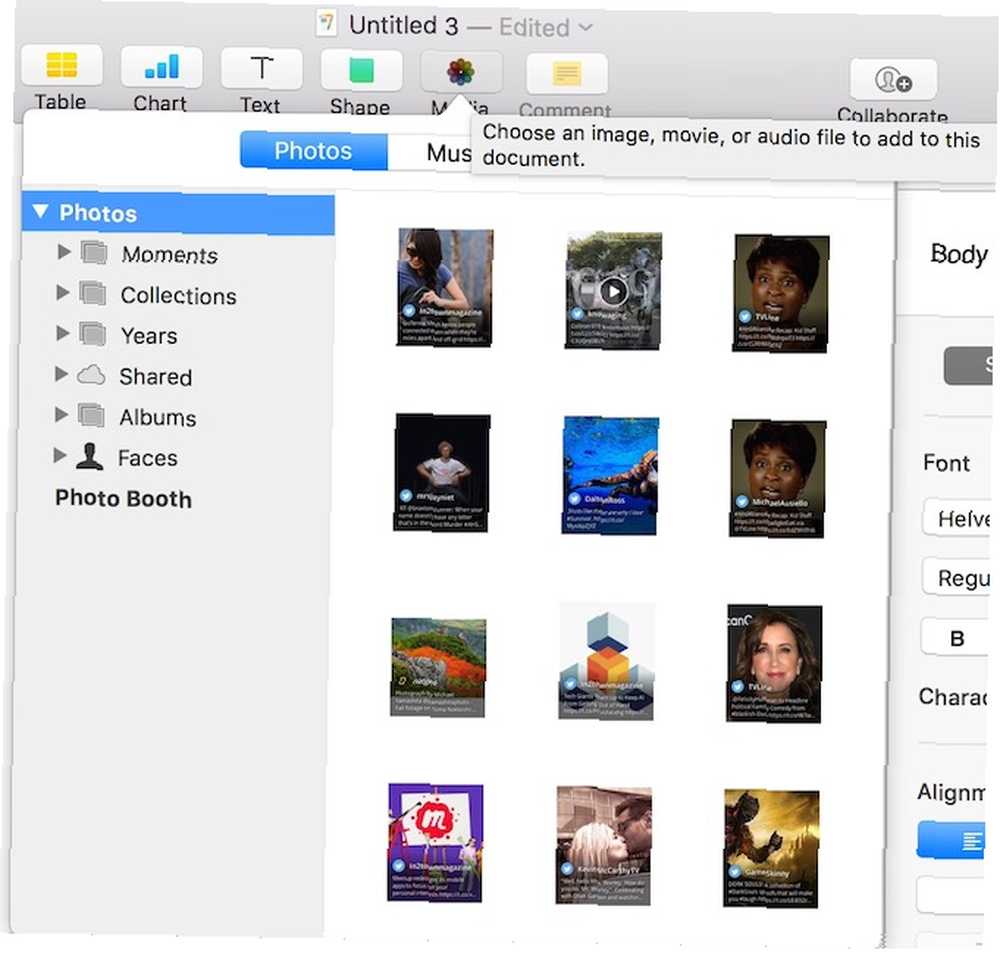
Resimlerinizi sürükleyerek ve belgenize bırakarak yerleştirin.
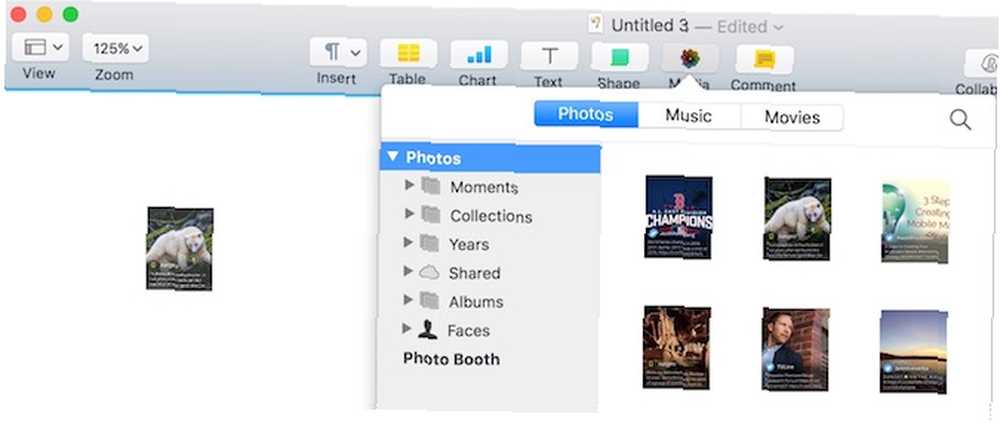
Sayfasını kullanarak sayfanın her bir öğesini düzenleyebilirsiniz. müfettiş altında Görünüm> Müfettişi Göster. Standart Sayfalar belgeleri için kullandığınızla aynı işlemdir. İhtiyaçlarınıza göre istediğiniz kadar sayfa ekleyebilirsiniz..
Şablonunuzu ayarlamayı tamamladığınızda, her sayfadaki her öğeyi yer tutucu olarak etkinleştirmeniz gerekir. Bu şekilde, daha sonra şablonu bir belgeye dönüştürmek için söz konusu bölümleri özelleştirebilirsiniz..
Bunu yapmak için gidin Biçim> Gelişmiş> Metin Yer Tutucusu Olarak Tanımla veya Biçim> Gelişmiş> Medya Yer Tutucusu Olarak Tanımla, eleman tipine bağlı olarak.
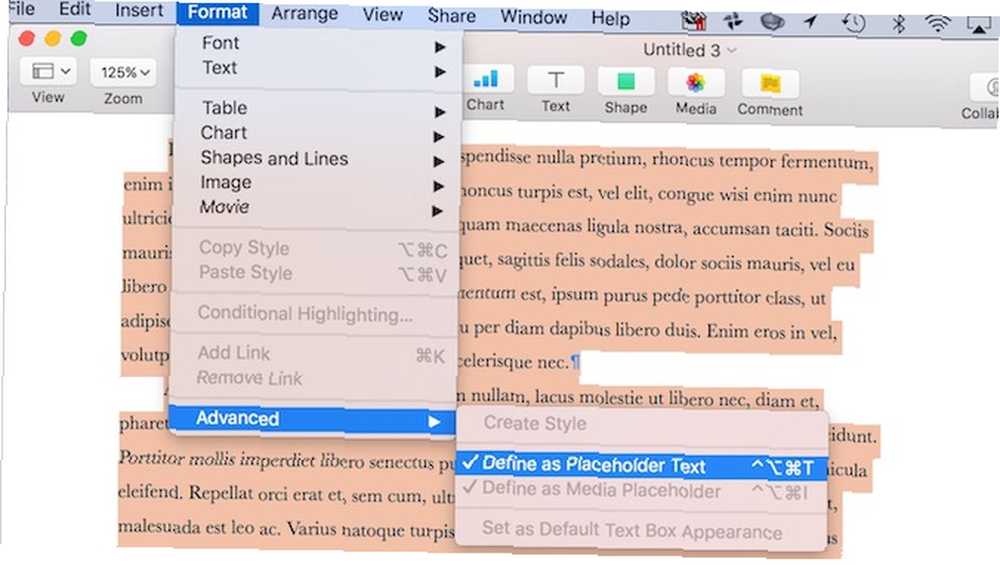
Son adım belgenizi şablon olarak kaydetmek Dosya> Şablon Olarak Kaydet. Şablonu bilgisayarınıza yalnızca bir dosya olarak veya Şablon Seçici'ye kaydedebilirsiniz. İkincisini seçerseniz, şablonu adlandırmanız gerekir..
Şablonlarınız açılan Sayfalar ekranındaki Şablonlarım altında görünecektir. Şablon küçük resmine sağ tıklayarak şablonları silebilirsiniz..
Şablonları Paylaşma
Kreasyonlarınızı paylaşmak istiyorsanız, diğer Sayfalar dosyalarını kaydettiğiniz yerlerde kullanılabilirler. Genelde, bu senin altında iCloud Drive> Sayfalar.
Dakikalarda bir başyapıt yaratın
Sayfaları ve iWork takımının geri kalanını kullanmanın birçok yararı vardır. Şablonları kullanma ve oluşturma yeteneği bunlardan yalnızca bir tanesidir. Çalışmanıza biraz yaratıcılık eklemek için bunları kullanabilir, hatta numaralarla hayatınızı organize edebilirsiniz Mac için Rakamlarla Hayatınızı Düzenleyin Mac için Rakamlarla Hayatınızı Düzenleyin Yeni Mac'ler, organize olmanıza yardımcı olacak mükemmel bir elektronik çizelge programı olan Numbers ile birlikte gelir. .
İWork şablonlarını kullanıyor musunuz ve herhangi bir ipucunuz var mı? Aşağıdaki yorumları kullanarak bize bildirin.











